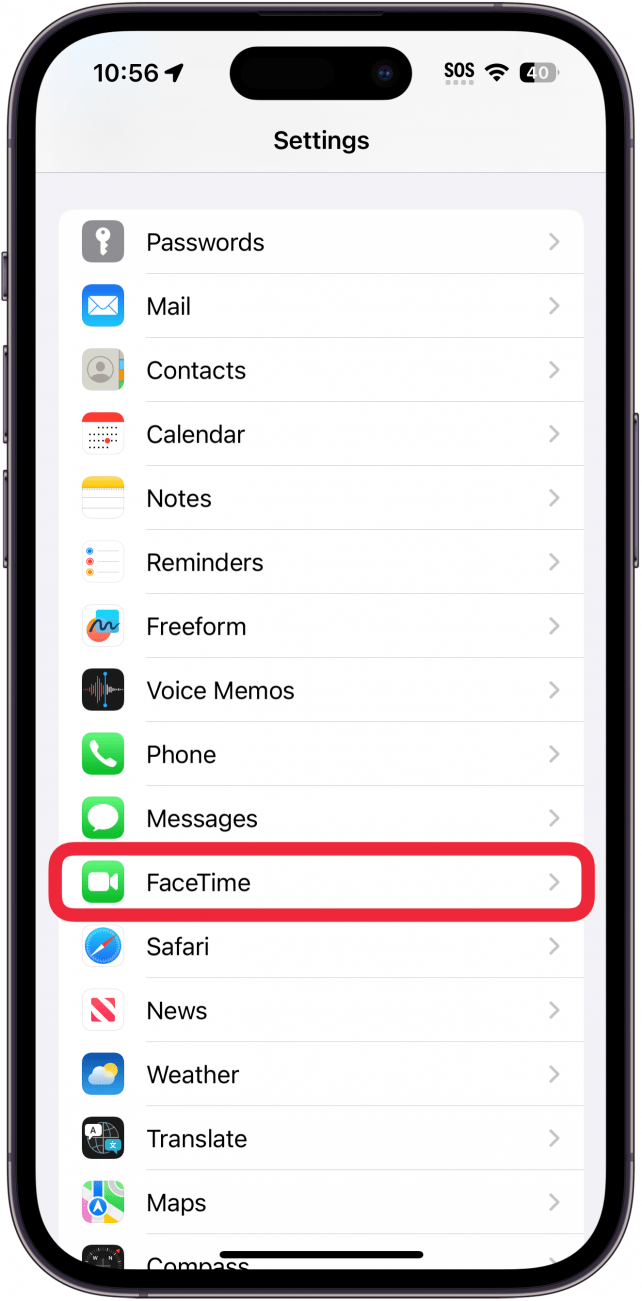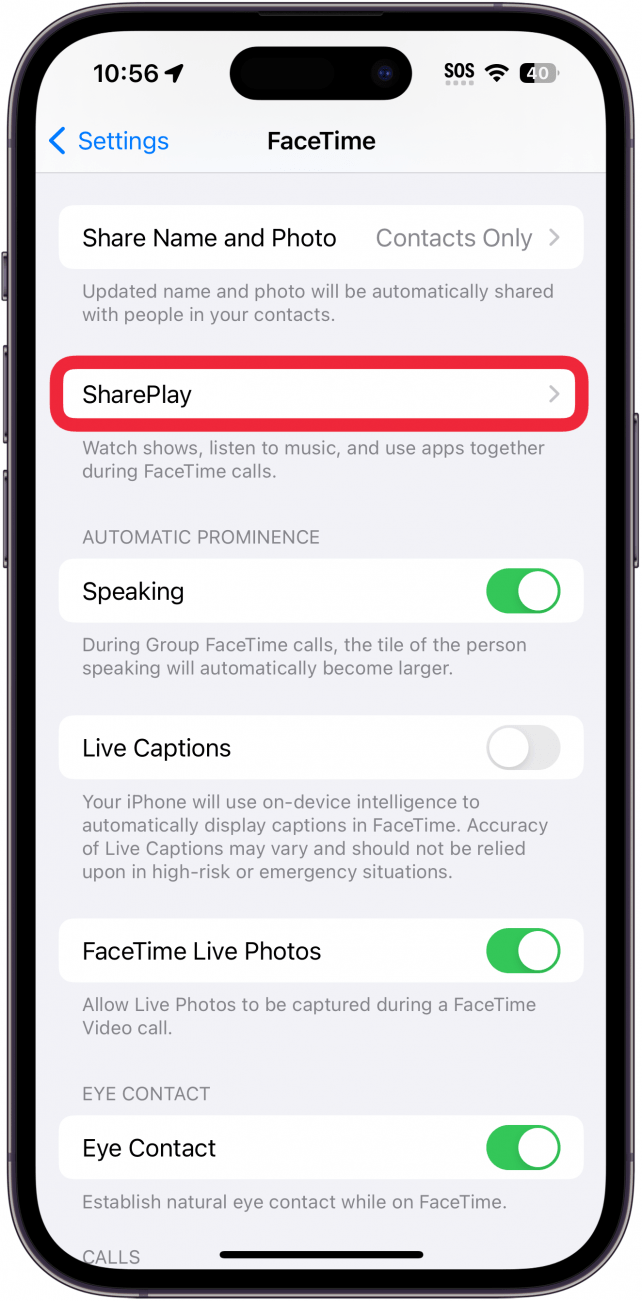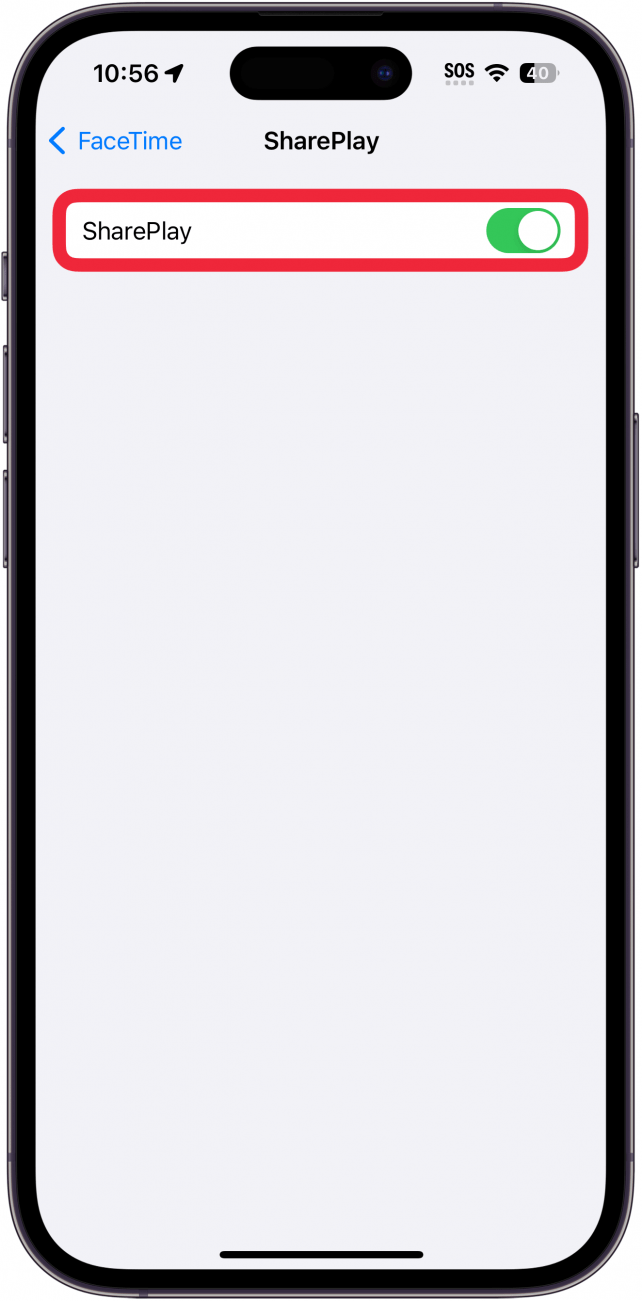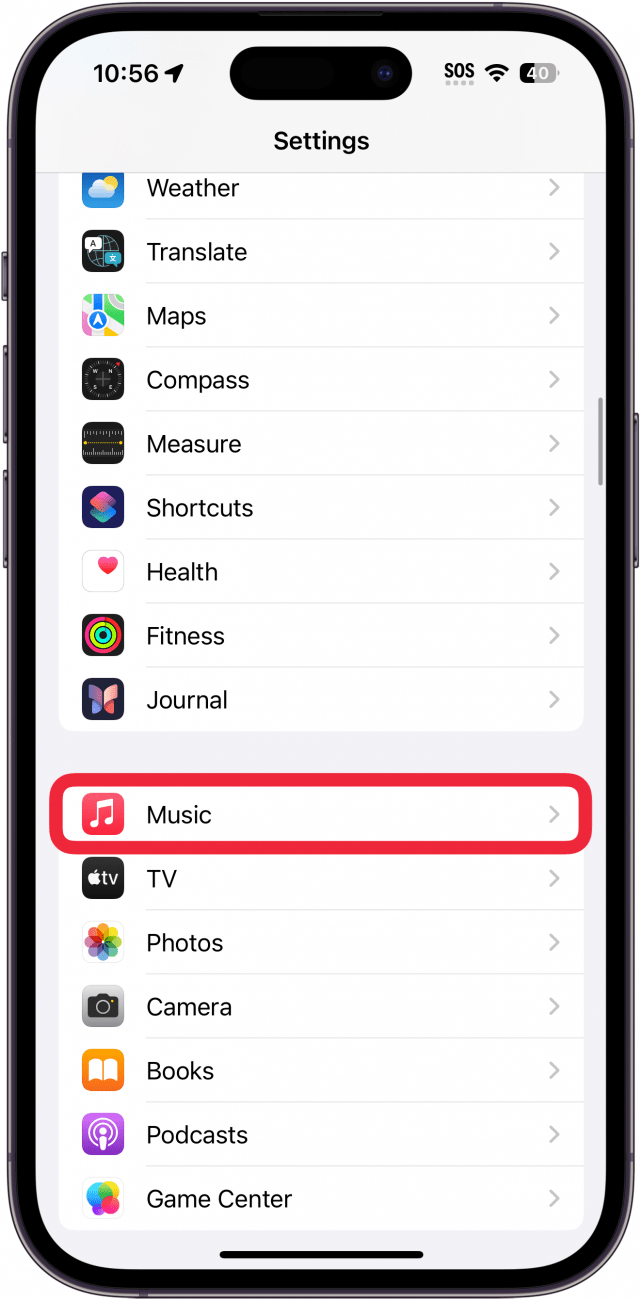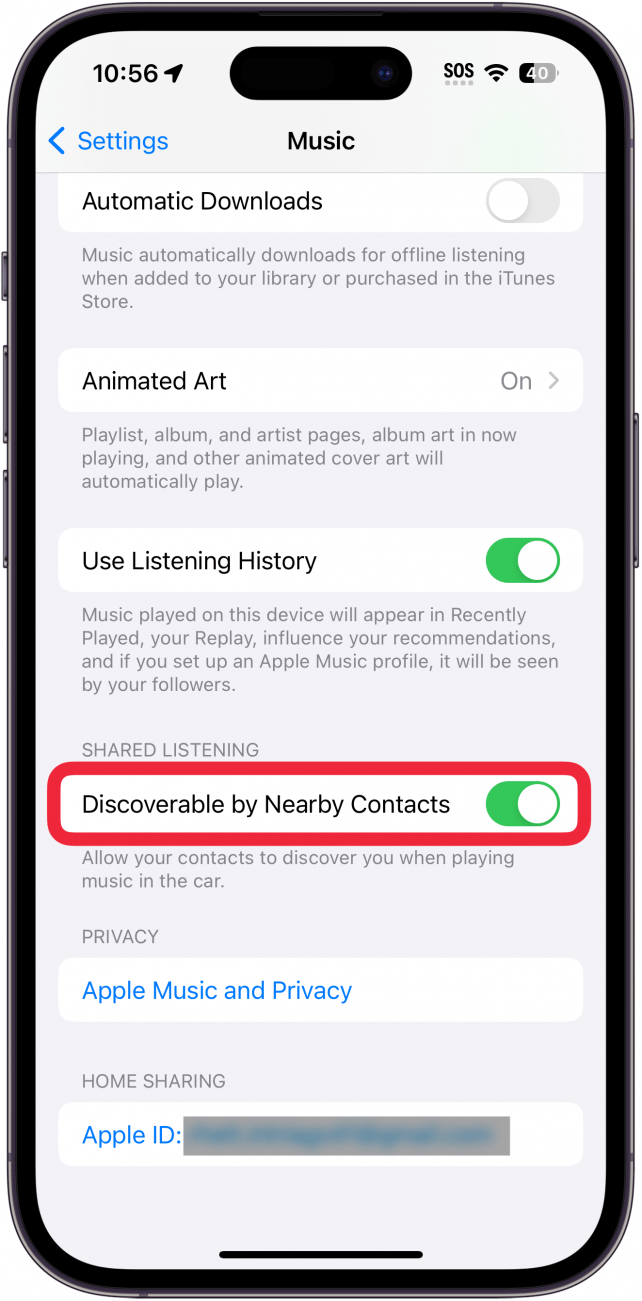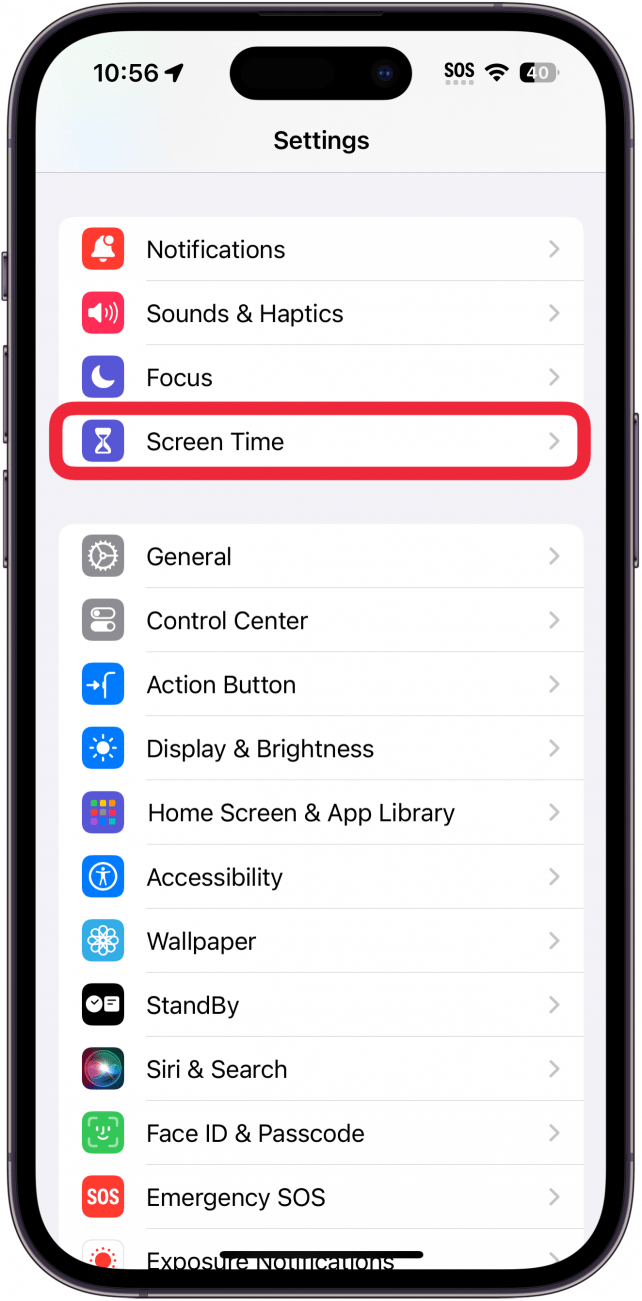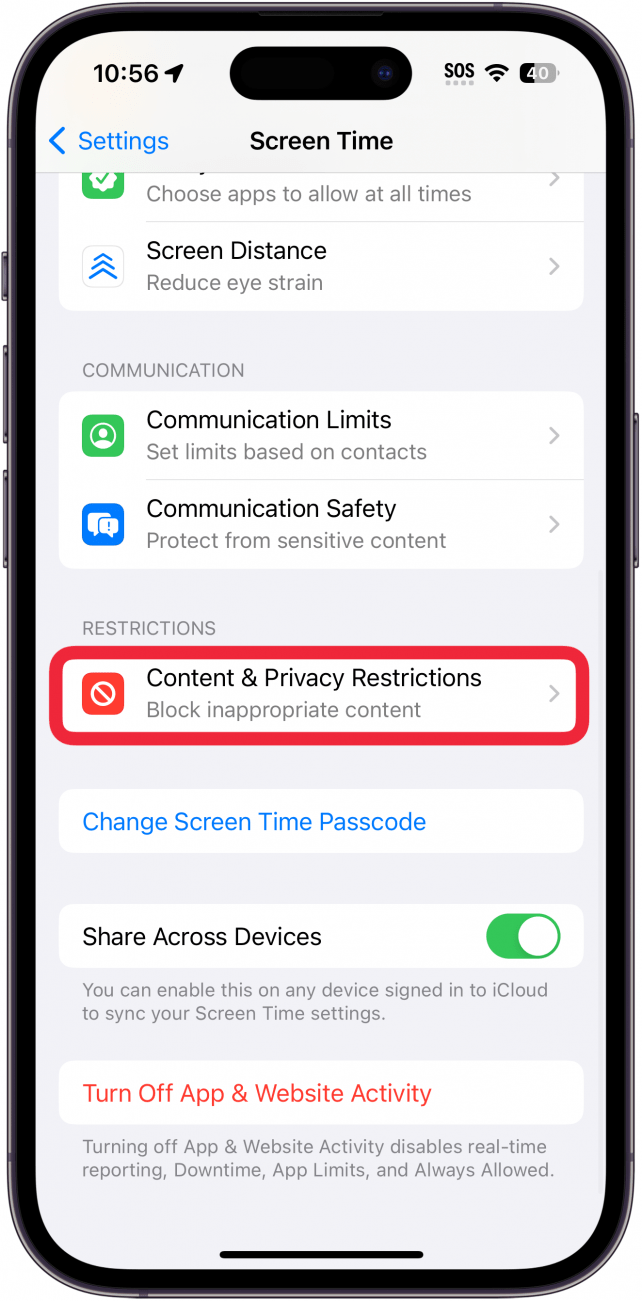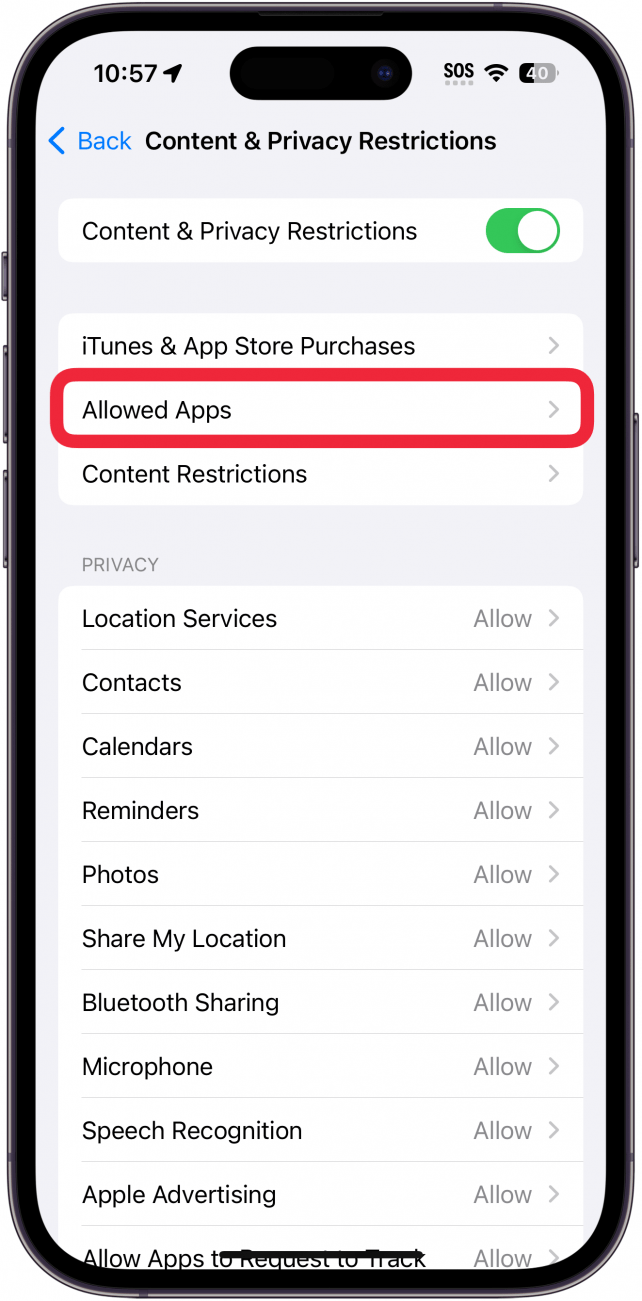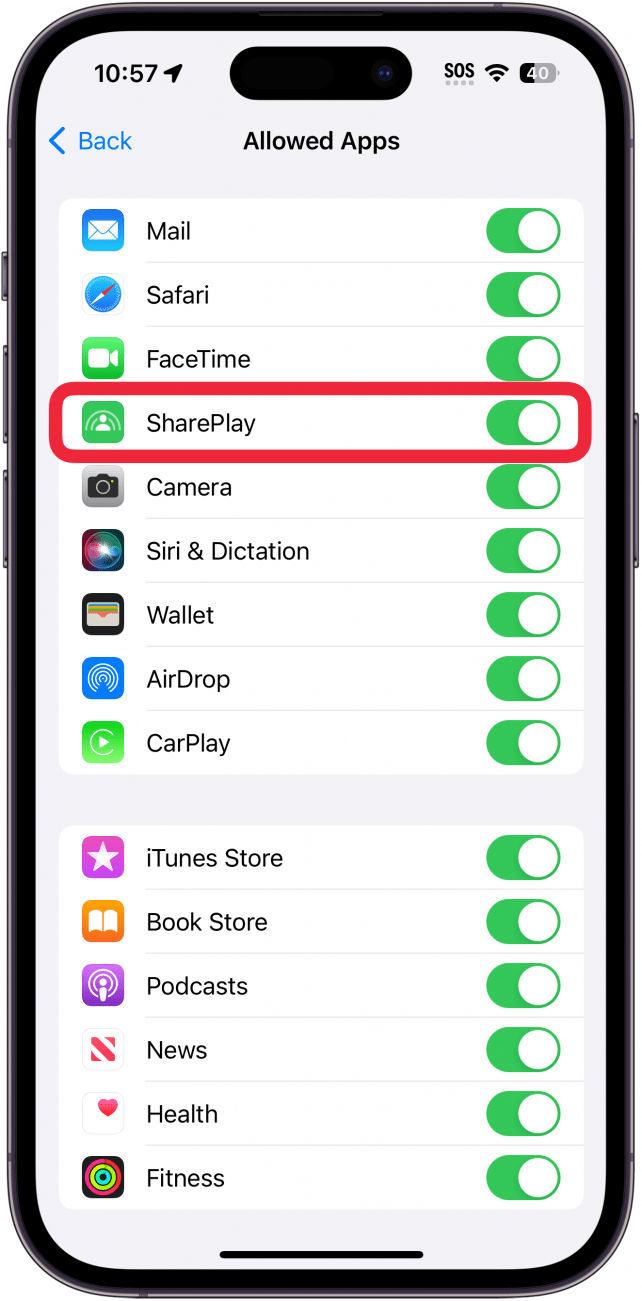SharePlay este o funcție care vă permite să vă bucurați împreună cu alte persoane de filme, muzică și multe altele. Puteți utiliza SharePlay pentru a viziona filme cu prietenii dvs. prin FaceTime sau pentru a partaja o sesiune de ascultare Apple Music în timp ce vă aflați în mașină. Cu toate acestea, dacă nu sunteți interesat să utilizați SharePlay, o puteți dezactiva. Iată cum să dezactivați SharePlay.
Ce este Share Play?
SharePlay, după cum îi spune și numele, poate fi utilizat pentru a partaja conținut cu prietenii sau membrii familiei prin FaceTime. Puteți viziona filme sau videoclipuri, asculta muzică sau juca jocuri împreună în timpul unui apel FaceTime.
De asemenea, este posibil să observați SharePlay atunci când vă conectați la difuzoarele Bluetooth sau la sistemul audio al mașinii. Atunci când ascultați muzică prin Bluetooth, un prieten sau un membru al familiei poate folosi SharePlay pentru a controla muzica sau pentru a adăuga melodii la coadă. Pentru mai multe tutoriale și sfaturi pentru iPhone, consultați pagina noastră gratuităBuletinul informativ gratuit Sfatul zilei.
 Descoperă funcțiile ascunse ale iPhone-ului tăuObține un sfat zilnic (cu capturi de ecran și instrucțiuni clare), astfel încât să-ți poți stăpâni iPhone-ul în doar un minut pe zi.
Descoperă funcțiile ascunse ale iPhone-ului tăuObține un sfat zilnic (cu capturi de ecran și instrucțiuni clare), astfel încât să-ți poți stăpâni iPhone-ul în doar un minut pe zi.
Cum să dezactivați SharePlay în FaceTime
Atunci când ești într-un apel FaceTime, poți partaja conținut cu oricine se află în convorbire. Pentru mai multe informații, consultați articolul nostru despre cum să vizionați filme pe FaceTime. Cu toate acestea, dacă nu doriți să îl utilizați, puteți dezactiva SharePlay:
- Deschideți Aplicația Setări, apoi atingeți FaceTime.

- Derulați în jos și atingeți SharePlay.

- Atingeți comutatorul de lângă SharePlay pentru a activa sau dezactiva această funcție.

Când SharePlay este dezactivat, nu vi se va solicita să utilizați SharePlay atunci când sunteți într-un apel FaceTime.
Cum să dezactivați SharePlay pentru muzică
Puteți utiliza, de asemenea, SharePlay cu Apple Music pentru a permite unui prieten să controleze redarea muzicii și să adauge muzică la coada Up Next. Totuși, dacă nu doriți ca altcineva să vă controleze muzica, puteți afla cum să dezactivați SharePlay.
Notă
Pentru ca acești pași să funcționeze, trebuie să aveți un abonament activ la Apple Music.
- Deschideți Aplicația Setări, apoi atingeți Muzică.

- Derulați în jos și atingeți comutatorul de lângă Discoverable by Nearby Contacts.

Acum, când vă conectați iPhone-ul la mașină, pasagerii nu vor avea opțiunea de a SharePlay muzica.
Cum să dezactivați SharePlay cu ajutorul setărilor Screen Time Settings
SharePlay este o funcție care vă permite să vă bucurați împreună cu alte persoane de filme, muzică și multe altele. Puteți utiliza SharePlay pentru a viziona filme cu prietenii dvs. prin FaceTime sau pentru a partaja o sesiune de ascultare Apple Music în timp ce vă aflați în mașină. Cu toate acestea, dacă nu sunteți interesat să utilizați SharePlay, o puteți dezactiva. Iată cum să dezactivați SharePlay.
- Ce este Share Play?

- SharePlay, după cum îi spune și numele, poate fi utilizat pentru a partaja conținut cu prietenii sau membrii familiei prin FaceTime. Puteți viziona filme sau videoclipuri, asculta muzică sau juca jocuri împreună în timpul unui apel FaceTime.

- De asemenea, este posibil să observați SharePlay atunci când vă conectați la difuzoarele Bluetooth sau la sistemul audio al mașinii. Atunci când ascultați muzică prin Bluetooth, un prieten sau un membru al familiei poate folosi SharePlay pentru a controla muzica sau pentru a adăuga melodii la coadă. Pentru mai multe tutoriale și sfaturi pentru iPhone, consultați pagina noastră gratuită

- Buletinul informativ gratuit Sfatul zilei.

Descoperă funcțiile ascunse ale iPhone-ului tăuObține un sfat zilnic (cu capturi de ecran și instrucțiuni clare), astfel încât să-ți poți stăpâni iPhone-ul în doar un minut pe zi.
Cum să dezactivați SharePlay în FaceTime
- Atunci când ești într-un apel FaceTime, poți partaja conținut cu oricine se află în convorbire. Pentru mai multe informații, consultați articolul nostru despre cum să vizionați filme pe FaceTime. Cu toate acestea, dacă nu doriți să îl utilizați, puteți dezactiva SharePlay:
- Deschideți Aplicația Setări, apoi atingeți FaceTime.